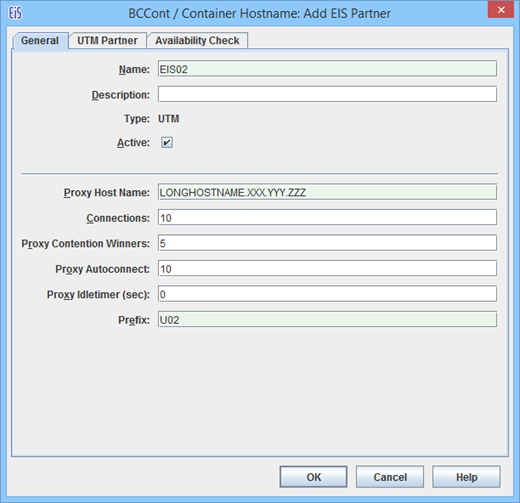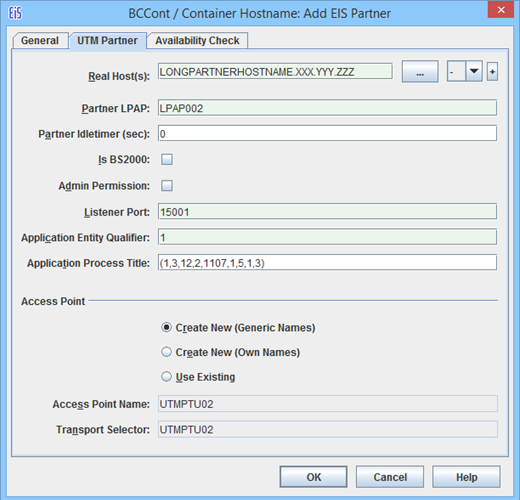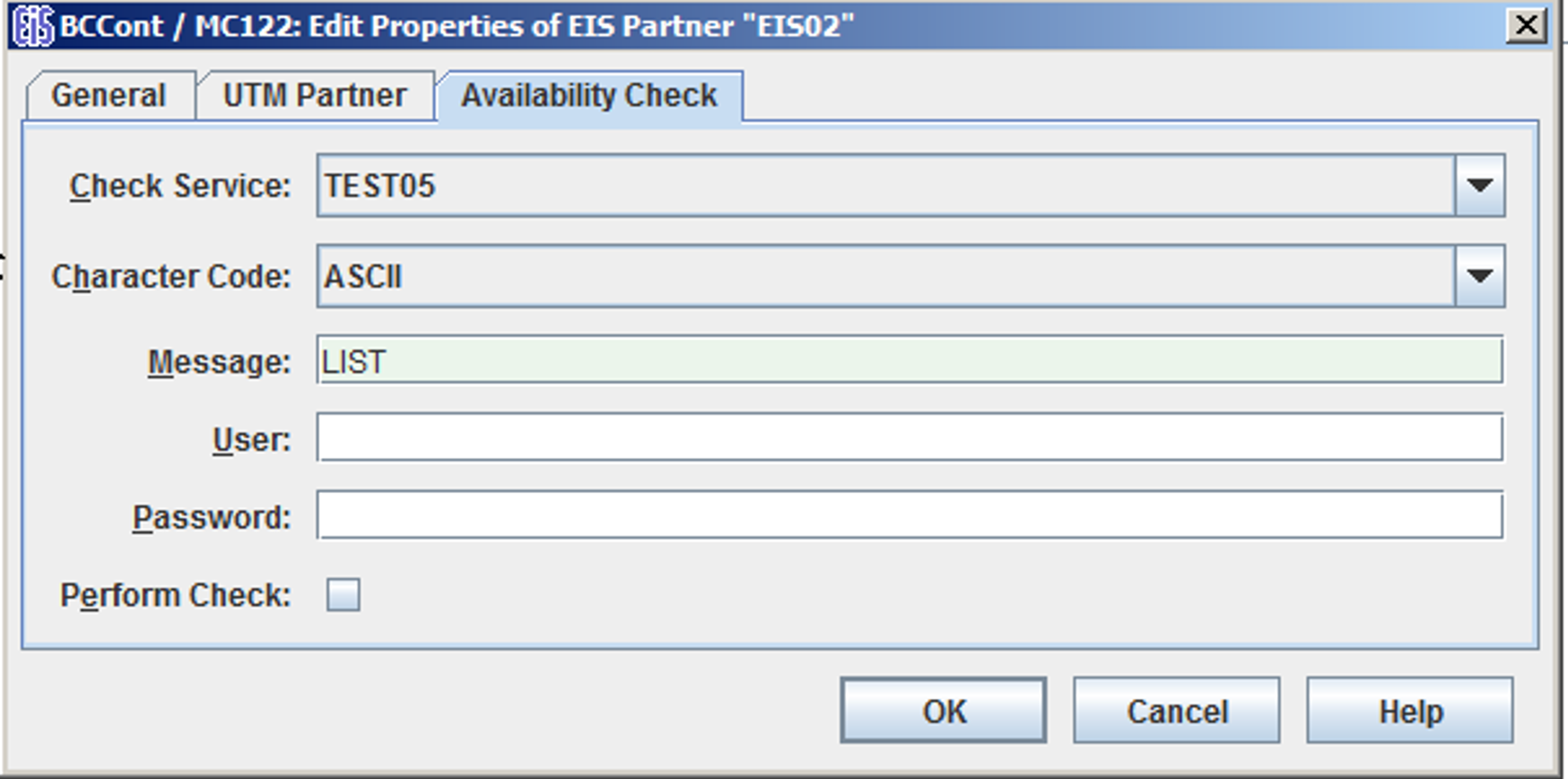So fügen Sie einen neuen EIS Partner hinzu:
Klicken Sie unter der Liste der EIS Partner auf die Schaltfläche Add oder öffnen Sie das Kontextmenü eines bereits bestehenden EIS Partnerobjekts oder des Knotens EIS Partners und wählen Sie den Befehl Add EIS Partner....
Wenn der Proxy/Proxy Cluster für die beide Partnertypen (UTM und CICS) konfiguriert ist, dann wird der Zwischendialog Choose EIS Partner Type eingeschoben. Wählen Sie dort UTM application aus.
Definieren Sie die Eigenschaften für den EIS Partner. Das Eigenschaftsfeld wird automatisch geöffnet. Es enthält die Registerkarten General, UTM Partner und Availability Check.
Folgende Eigenschaften werden abgefragt:
Registerkarte General (UTM-Partner)
Bild 30: Allgemeine Eigenschaften eines EIS Partners vom Typ UTM
Name / Description
Name ist der Name des EIS Partners. Der Name muss für den Proxy eindeutig sein. Darüber hinaus können Sie im Feld Description eine Beschreibung für den EIS Partner eingeben.
Bei einem existierenden EIS Partner wird die EIS-ID im Feld ID unterhalb des Namens angezeigt (nicht änderbar).
Type
Zeigt den Typ des EIS Partners an: hier UTM, nicht veränderbar.
Active
Diese Option steuert, ob die Definition eines EIS Partners aktiv ist. Nur aktivierte EIS Partner werden in der Konfiguration des Proxys und der EIS Partner berücksichtigt (Befehl Update Configuration im Proxy-Knoten bzw. Proxy Cluster Knoten).
Proxy Host Name
FQDN (full qualified DNS name) des Rechners, auf dem sich der Proxy befindet und wie er in der UTM-Partneranwendung bekannt ist (max. 64 Zeichen).
Bei einem EIS Partner im Proxy Cluster gibt es für jeden Proxy des Clusters jeweils ein Eingabefeld, das mit dem beim EIS Partner bekannten Rechnernamen des jeweiligen Proxys versorgt werden muss.
Voreinstellung ist der Rechnername, der bei Edit Properties vom Proxy unter General bei Host eingetragen ist. Wurde für den Proxy Host eine IP-Adresse angegeben, muss diese durch den Namen ersetzt werden.
Connections
Gibt die maximale Anzahl von Verbindungen an, die gleichzeitig zwischen dem Proxy und dem EIS Partner zulässig sind.
Proxy Contention Winners
Gibt die Anzahl von Verbindungen an, für die der Proxy als Contention Winner gelten soll. Die von Ihnen anzugebene Anzahl hängt vom bevorzugten Kommunikationstyp ab (Outbound- oder Inbound-Kommunikation).
Grundsätzlich gilt Folgendes:
Outbound-Kommunikation: der Proxy sollte der Contention Winner sein.
Inbound-Kommunikation: der EIS Partner sollte der Contention Winner sein.
Proxy Autoconnect
Definiert die Anzahl der Verbindungen, die beim Start des Proxys aufgebaut werden sollen.
Proxy Idletimer (sec)
Gibt die Zeitspanne in Sekunden an, nach deren Ablauf der BeanConnect Proxy-Container die Verbindung zum EIS Partner abbauen soll, falls in dieser Zeitspanne keine Kommunikation über diese Verbindung stattgefunden hat.
Mögliche Werte: 0 (Standardwert) bis 32767.
0 bedeutet, dass der Timer nicht verwendet wird.
Prefix
Das Präfix geht als Bestandteil von Namen ein, die in Konfigurationsanweisungen verwendet werden. Dieses Präfix muss für alle Proxys, die auf demselben Rechner laufen, eindeutig sein. Das Präfix muss aus genau drei Zeichen bestehen (Großbuchstaben oder Ziffern). Das erste Zeichen muss ein Großbuchstabe sein.
Registerkarte UTM Partner
Bild 31: Eigenschaften des UTM-Partners
Bei aktiviertem Expertenmodus werden zusätzliche Felder angezeigt. Diese werden im Anschluss beschrieben, siehe „UTM Partner - Zusätzliche Felder im Expertenmodus".
Real Host(s)
FQDN (full qualified DNS name) des Rechners, auf dem sich die UTM-Partneranwendung befindet, 1 bis maximal 64 Zeichen lang.
Wenn die Partneranwendung eine UTM-Cluster-Anwendung ist, tragen Sie hier die Namen der Rechner aller Cluster-Knoten ein.
Alternativ dazu können Sie über die Schaltfläche "..." die Adresse des Hosts (statt der Namen) angeben.
Wenn der Partner eine UTM-Cluster-Anwendung ist, geben Sie in der Dropdown-Liste rechts neben der Schaltfläche den Cluster-Knotenindex der Knoten-Anwendung an.
Wenn der Partner eine stand-alone UTM-Anwendung ist, wählen Sie in der Dropdown-Liste “-“ aus.
Der Knoten-Index des Cluster-Knotens ergibt sich aus der Reihenfolge der CLUSTER-NODE-Anweisungen im KDCDEF-Input der Cluster-Partneranwendung. Der Knoten, der durch die erste CLUSTER-NODE-Anweisung definiert wird, hat den Index 1, der Knoten der zweiten CLUSTER-NODE-Anweisung den Index 2 usw.
Wenn der Partner ein UTM-Cluster ist, wählen Sie die Schaltfläche + (Plus), um einen weiteren Cluster-Knoten hinzufügen. Eine zusätzliche Zeile wird angezeigt, die den gleichen Aufbau hat wie die erste Zeile. Wählen Sie die Schaltfläche - (Minus), um einen Cluster-Knoten wieder aus der Konfiguration zu löschen. Sie können maximal 32 Cluster-Knoten angeben. Den letzten verbleibenden Cluster-Knoten können Sie nicht löschen.
Partner LPAP
Gibt den LPAP-Namen an, unter dem die UTM-Partneranwendung bei einer InboundKommunikation den BeanConnect Proxy und damit den Application Server adressiert, 1 bis maximal 8 Zeichen lang. Die Management Console erzeugt aus diesem Namen eine OSI-LPAP-Anweisung für die Generierung der UTM-Partneranwendung.
Partner Idletimer (sec)
Gibt die Zeitspanne in Sekunden an, nach deren Ablauf der EIS Partner die Verbindung zum BeanConnect Proxy-Container abbauen soll, falls in dieser Zeitspanne keine Kommunikation über diese Verbindung stattgefunden hat.
Es wird empfohlen, als Wert für Partner Idletimer einen Wert zu wählen, der kleiner ist als der bei Proxy Idletimer angegebene Wert.
0 bedeutet, dass der Timer nicht verwendet wird.
Mögliche Werte: 0 (Standardwert) bis 32767.
Is BS2000
Diese Option legt fest, ob sich die UTM-Partneranwendung auf einem BS2000-System befindet oder nicht. Ist diese Option aktiviert, dann generiert die Management Console daraufhin KDCDEF- und BCMAP-Anweisungen für ein BS2000-System.
Ist diese Option nicht aktiviert, dann generiert die Management Console die KDCDEF-Anweisungen und die Hostname-Datei für Unix-, Linux- und Windows-Plattformen.
Admin Permission
Diese Option legt fest, ob bei der Outbound-Kommunikation der Proxy und damit implizit auch der Application Server in der UTM-Partneranwendung Administratorrechte haben soll oder nicht.
Listener Port
Definiert den Port, an dem die UTM-Partneranwendung auf Aufträge zum Verbindungsaufbau wartet. Zulässige Werte: 102 und 1025 bis 32767
Wenn Sie Is BS2000 nicht aktiviert haben und bei Access Point die Option Use Existing wählen, dann müssen Sie hier den Wert eintragen, der in der UTM-Partneranwendung generiert ist (ACCESS-POINT-Anweisung, Operand LISTENER-PORT).
Application Entity Qualifier
Der Application Entity Qualifier ist eine Adress-Komponente für den Access Point der UTM-Partneranwendung.
Wenn Sie bei Access Point die Option Use Existing wählen, dann müssen Sie hier den Wert eintragen, der in der UTM-Partneranwendung generiert ist (ACCESS-POINT-Anweisung, Operand APPICATION-ENTITY-QUALIFIER).
Application Process Title
Der Application Process Title ist eine Adress-Komponente für die UTMD-Anweisung der UTM-Partneranwendung.
Wenn Sie bei Access Point die Option Use Existing wählen, dann müssen Sie hier den Wert eintragen, der in der UTM-Partneranwendung generiert ist (UTMD-Anweisung, Operand APPLICATION-PROCESS-TITLE).
Wenn der EIS Partner eine UTM-Cluster-Anwendung ist und der angegebene Application Process Title (APT) aus weniger als 10 Elementen besteht, so ergänzt die Management Console den APT für jede Knoten-Anwendung um den Knoten-Index, um die Eindeutigkeit des APT zu gewährleisten.
Access Point
Definiert die Eigenschaften des Access Points, mit dem die UTM-Partneranwendung bei Outbound-Kommunikation angesprochen wird. Der Access Point wird in der UTM-Partneranwendung mit der KDCDEF-Anweisung ACCESS-POINT generiert.
Mit den drei Optionen Create New (Generic Names), Create New (Own Names) und Use Existing entscheiden Sie, ob die Management Console KDCDEF-Anweisungen für den Access-Point erzeugt oder ob ein in der UTM-Partneranwendung bereits vorhandener Access-Point verwendet werden soll.
Create New (Generic Names)
Wenn Sie diese Option auswählen, dann erzeugt die Management Console eine ACCESS-POINT-Anweisung mit generischen Werten. Diese Werte trägt die Management Console in die Felder Access Point Name, Transport Selector und Transport Selector Format ein, sie sind nicht veränderbar.
Create New (Own Names)
Wenn Sie diese Option auswählen, dann erzeugt die Management Console eine ACCESS-POINT-Anweisung mit eigenen Werten. Diese Werte trägt die Management Console in die Felder Access Point Name, Transport Selector und Transport Selector Format ein. Sie können die Werte verändern.
Use Existing
Wenn Sie diese Option auswählen, dann erzeugt die Management Console keine ACCESS-POINT-Anweisung. Diese Option ist für den Fall gedacht, dass Sie einen vorhandenen Access-Point in der UTM-Partneranwendung nutzen. Sie müssen die Werte dieses Access Points in die Felder Access Point Name, Transport Selector und Transport Selector Format eintragen. Außerdem müssen die Werte, die Sie in Application Entity Qualifier und Listener Port eintragen, in der UTM-Partneranwendung generiert sein.
Access Point Name
Name des Access-Points in der UTM-Partneranwendung.Bei Create New (Generic Names) steht hier der generierte Name (nicht veränderbar).
Bei Create New (Own Names) tragen Sie hier einen frei wählbaren Namen ein (1 bis maximal 8 Zeichen lang).
Bei Use Existing müssen Sie den Namen eintragen, der in der ACCESS-POINT-Anweisung der UTM-Partneranwendung generiert ist.
Transport Selector
Transport Selektor des Access Points in der UTM-Partneranwendung.
Bei Create New (Generic Names) steht hier der generierte Name (nicht veränderbar).
Bei Use Existing müssen Sie den Namen eintragen, der in der ACCESS-POINT-Anweisung der UTM-Partneranwendung bei T-SEL= generiert ist.
Bei Create New (Own Names) tragen Sie hier einen frei wählbaren Namen ein.Dieser muss 1 bis maximal 8 Zeichen lang sein, das erste Zeichen muss ein Großbuchstabe sein, sonst sind Buchstaben, Ziffern sowie #, $ und @ erlaubt.
UTM Partner - Zusätzliche Felder im Expertenmodus
Bei aktiviertem Expertenmodus werden zusätzlich die folgenden Felder angezeigt:
Application Program Interface Mode of EIS Partner
Dieses Feld ist nur für Partner relevant, die die Schnittstelle XATMI verwenden, siehe EIS Partner vom Typ XATMI konfigurieren. Bei UTM-Partneranwendungen, die die KDCS-Schnittstelle verwenden, muss bei API Mode immer Standard eingestellt sein.
Transport Selector Format
Format, in dem der Transport Selektor kodiert wird.Bei Create New (Generic Names) steht hier der generierte Wert (nicht veränderbar).
Bei Create New (Own Names) können Sie wählen zwischen ASCII, EBCDIC und TRANSDATA (Standardwert). Wenn der EIS Partner unter einem BS2000-System läuft, muss TRANSDATA als Transport Selector Format verwendet werden.
Bei Use Existing müssen Sie den Wert eintragen, der in der ACCESS-POINT-Anweisung der UTM-Partneranwendung bei TSEL-FORMAT= generiert ist.
Registerkarte Availability Check (UTM-Partner)
Bild 32: Eigenschaften des EIS Partners für den Availability Check
Mit diesem Dialogfeld können Sie einen Dialog-Service in der Partneranwendung auswählen, der beim Prüfen der Verfügbarkeit (Availability Check) eines EIS Partners aufgerufen wird. Dabei wird die in Message definierte Nachricht dem angegebenen Service am EIS Partner übergeben. Sobald die Antwort eintrifft, wird der EIS Partner als verfügbar gekennzeichnet; die Antwort wird in der Management Console ausgegeben.
Sie können dieses Dialogfeld erst dann sinnvoll bearbeiten, wenn Sie für den EIS Partner mindestens einen Outbound Service definiert haben, siehe Outbound Services konfigurieren .
Check Service
Hier werden alle für diesen Partner definierten Outbound Services angezeigt. Wählen Sie aus der Liste einen geeigneten Service aus. Der Service ist immer vom Typ Dialog.
Character Code
Zeichensatz, den der EIS Partner verwendet:
Mögliche Werte: ASCII und EBCDIC
Message
Nachricht, die beim Prüfen der Verfügbarkeit an den EIS Partner geschickt wird. Die maximale Länge der Nachricht beträgt 80 Zeichen.
User
Name der Benutzerkennung, falls der Service unter einer bestimmten Benutzerkennung aufgerufen werden soll.
Password
Kennwort für die Benutzerkennung, falls diese ein Kennwort erfordert.
Perform Check
Mit dieser Option können Sie die Verfügbarkeitsprüfung für diesen EIS Partner zeitweilig ausschalten, ohne dass die Einstellungen wie z.B. der aufzurufende Service verloren gehen.
Ist diese Option aktiviert, dann wird die Verfügbarkeitsprüfung mit den eingestellten Parametern durchgeführt.
Wenn Sie die Option deaktivieren, dann wird die Verfügbarkeitsprüfung für diesen EIS Partner so lange ausgeschaltet, bis die Option wieder aktiviert wird. Ausgeschaltet wird dabei der Check bei der automatischen Verfügbarkeitsprüfung und der Check, der per Kontextmenü-Befehl des Proxys oder Proxy Clusters angefordert wird. Wird der EIS Partner "per Hand" (über sein Kontextmenü) geprüft, dann wird die Prüfung unabhängig von dieser Einstellung durchgeführt.